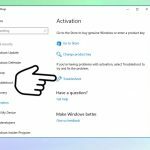Კითხვა
საკითხი: როგორ დავაფიქსირო Windows აქტივაციის შეცდომა 0xc004f050?
გამარჯობა, მე ვებრძვი Windows 10-ის გააქტიურების შეცდომას. კოდი 0xc004f050 ჩნდება, როდესაც ვცდილობ სისტემის განახლებას და მისი გასუფთავება მინდა. ის ქრება და ისევ ჩნდება, კოდი ყოველთვის იგივეა. მე ვიყენებ აქტივაციის ოსტატს, რომელიც სწორი გზაა. წარმოდგენა არ მაქვს რა ხდება და რატომ არის ეს პრობლემა. შეგიძლიათ დახმარება?
ამოხსნილი პასუხი
Windows-ის შეცდომა 0xc004f050 არის განსაკუთრებული პრობლემა, რომელიც ჩნდება, როდესაც ადამიანები ცდილობენ თავიანთი ოპერაციული სისტემის გააქტიურებას. თუ ეს პროცედურა ვერ მოხერხდა, სისტემა არასტაბილური ხდება და შეიძლება მოხდეს რამდენიმე კრიტიკული შეცდომა, ან ზოგიერთი ფაილი გაქრება/დაზიანდება. აქტივაციის ეს შეცდომა შეიძლება გამოჩნდეს, როდესაც პროდუქტის გასაღები არ არის სწორი შეყვანილი.
ასევე, მომხმარებლები[1] შეატყობინეთ პრობლემას ონლაინ, როდესაც სერვერის პრობლემა იწვევს შეცდომას. სერვერი შეიძლება იყოს დაკავებული და პროცედურა ვერ ხერხდება. ზოგჯერ ასეთი პრობლემები შეიძლება გამოწვეული იყოს ტექნიკის ცვლილებით და ცვლილებებით, რამაც გამოიწვია კომპიუტერის კორუფცია თავდაპირველ განახლებამდე. ფაილები ან კონკრეტული მონაცემები შეიძლება დაზიანდეს, ამიტომ OS ვერ განახლდება.
ზოგადად, აქტივაციის ეს შეცდომები ხშირია, ისევე როგორც Windows ოპერაციული სისტემის განახლებების პრობლემები.[2] 0xc004f050 აქტივაციის შეცდომის ეს პრობლემა შეიძლება გამოწვეული იყოს პროდუქტის არასწორი გასაღებით ან გასაღების გამოყენებით და არა ოპერაციული სისტემის სწორ ვერსიაზე. შეტყობინებაში შეიძლება იყოს მითითებული, რა არის პრობლემა, ასე რომ თქვენ შეიძლება იცოდეთ როგორ მოაგვაროთ იგი:
თქვენ მიერ შეყვანილი პროდუქტის გასაღები არ მუშაობდა. შეამოწმეთ პროდუქტის გასაღები და სცადეთ ხელახლა, ან შეიყვანეთ სხვა. (0xc004f050)
თქვენ შესაძლოა შეცვალეთ დაზიანებული HDD, განაახლეთ OS Home-დან Pro-ზე, ან დააინსტალირეთ რაღაც ახლა კომპიუტერზე. ამ ცვლილებებმა შეიძლება გამოიწვიოს მონაცემების კორუფცია ან ცვლილებები, რამაც შეიძლება გამოიწვიოს მუშაობის პრობლემები. ეს საკითხები ასევე შეიძლება დაკავშირებული იყოს მავნე პროგრამასთან[3] ასევე ინფექციის ნარჩენები. ასე რომ, სკანირების გაშვება ReimageMac სარეცხი მანქანა X9 შეუძლია დაგეხმაროთ ყველა ნაწილის პოვნაში, რომელიც შესაძლოა პრობლემას იწვევს.
ეს სკანირების და შემოწმების ან თუნდაც სისტემის ფაილების შეკეთების პროცედურა დაგეხმარებათ Windows-ის აქტივაციის შეცდომის 0xc004f050 ან სხვადასხვა პრობლემების გამოსწორებაში, რამაც გამოიწვია ეს პრობლემა თქვენს აპარატთან. თუ სწრაფი ვარიანტი არ გამოგადგებათ, შეგიძლიათ დაეყრდნოთ ქვემოთ მოცემულ ინსტრუქციებს და თავად შეცვალოთ აპარატის საჭირო ნაწილები.
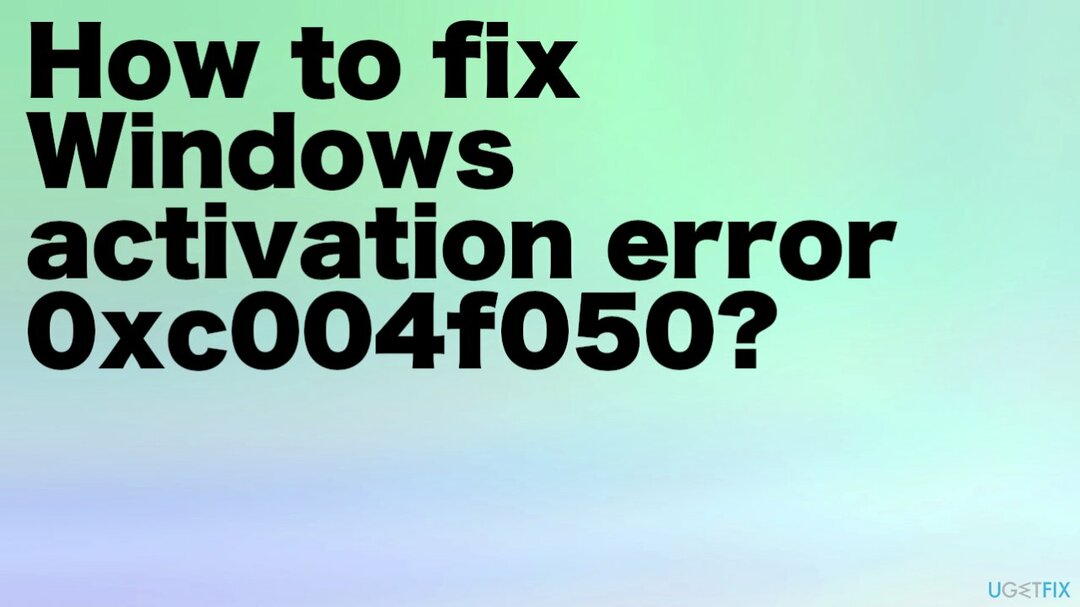
1. დაადასტურეთ პროდუქტის გასაღები
დაზიანებული სისტემის შესაკეთებლად, თქვენ უნდა შეიძინოთ ლიცენზირებული ვერსია Reimage Reimage.
- დააწკაპუნეთ დაწყება.
- Წადი პარამეტრები.
- ნავიგაცია განახლება და უსაფრთხოება.
- აირჩიეთ გააქტიურება ვარიანტი
- Windows-ის გააქტიურების ფანჯარაში აირჩიეთ შეცვალეთ პროდუქტის გასაღები.
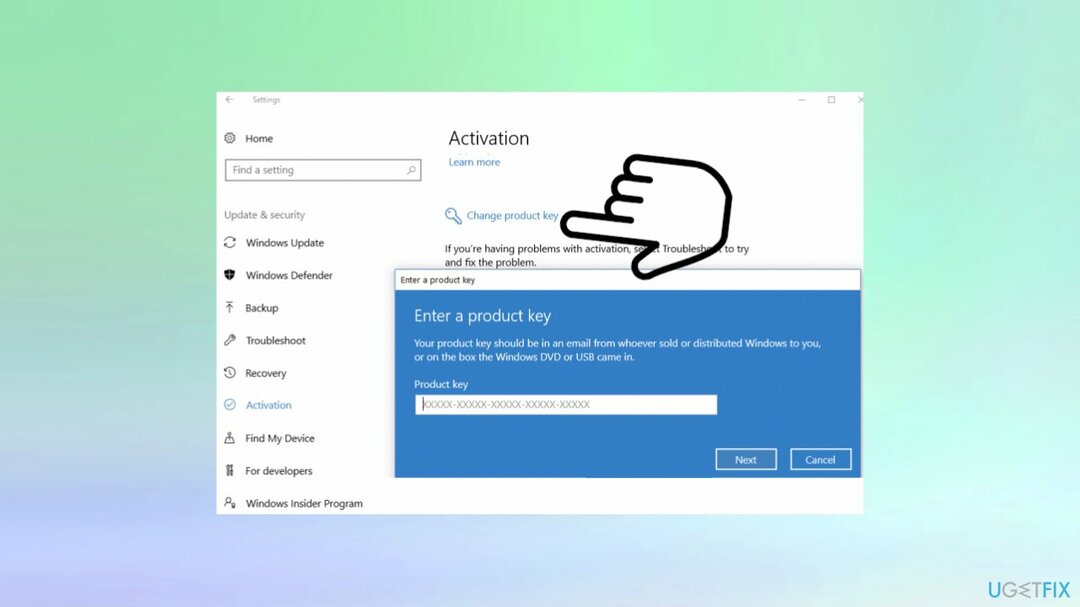
- შედი თქვენი ადმინისტრატორის პაროლი მოთხოვნის შემთხვევაში.
- დაარტყა განაგრძეთ.
-
ტიპი გასაღები.
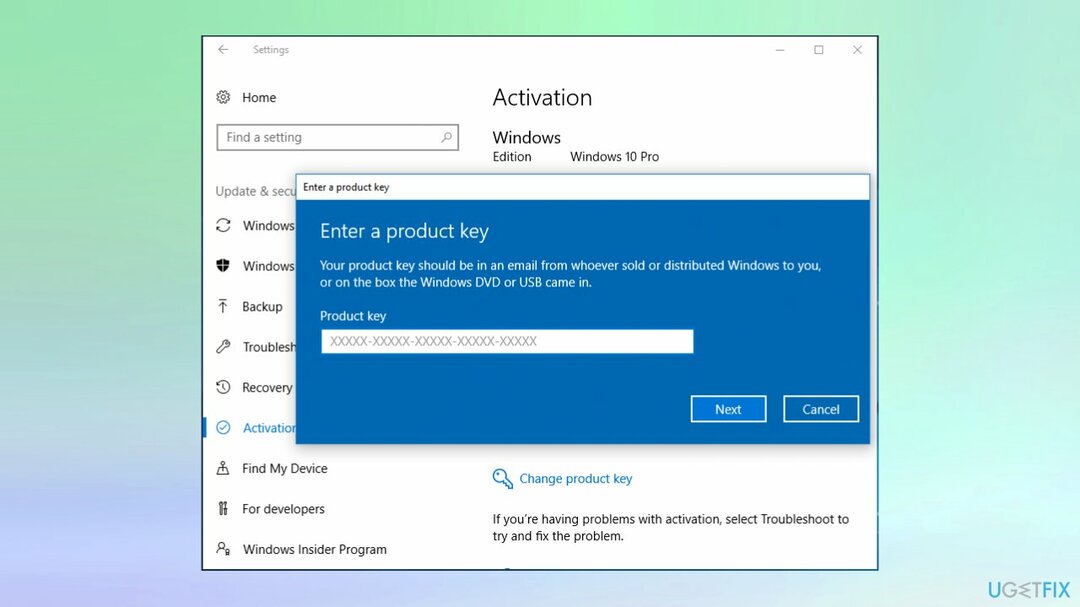
- დაარტყა შემდეგი.
- მიჰყევით ინსტრუქციას ეკრანზე.
2. Windows 10-ის აქტივაციის პროცედურის პრობლემების მოგვარება
დაზიანებული სისტემის შესაკეთებლად, თქვენ უნდა შეიძინოთ ლიცენზირებული ვერსია Reimage Reimage.
- Წადი პარამეტრები.
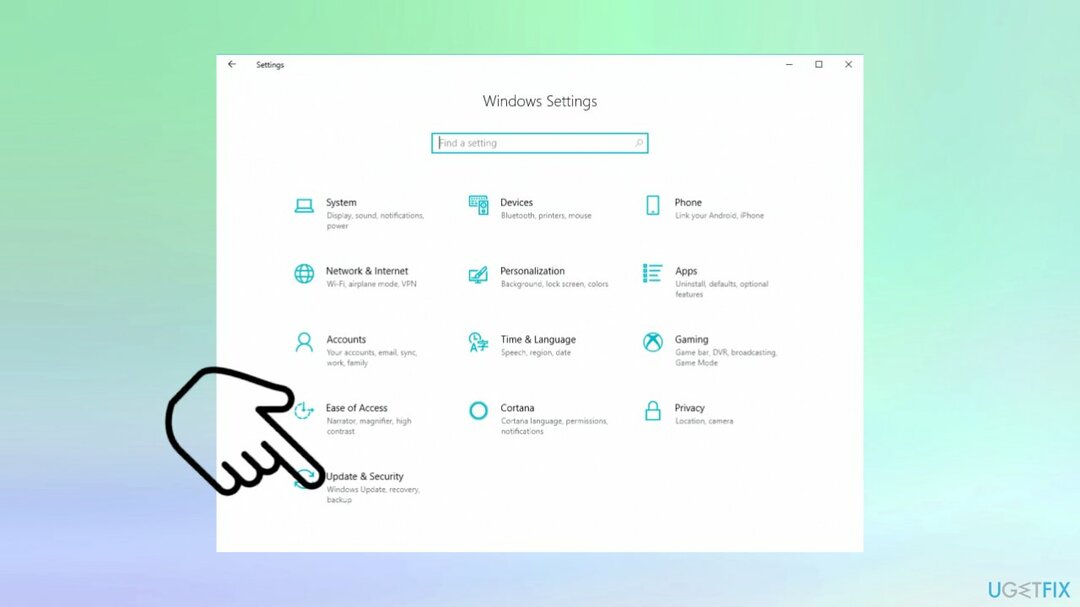
- აირჩიეთ განახლება და უსაფრთხოება.
- იპოვე გააქტიურება სიაში.

- დააჭირეთ პრობლემების მოგვარების ვარიანტს.
3. გააქტიურეთ ავტომატური სატელეფონო სისტემით
დაზიანებული სისტემის შესაკეთებლად, თქვენ უნდა შეიძინოთ ლიცენზირებული ვერსია Reimage Reimage.
- დაარტყა დაწყება.
- აირჩიეთ კომპიუტერი.
- დააწკაპუნეთ სისტემის თვისებები ხელსაწყოთა ზოლზე.
- აირჩიეთ დააწკაპუნეთ აქ Windows-ის ახლა გასააქტიურებლად ვინდოუსის გააქტიურებაში.
- შეიყვანეთ პაროლი, თუ მოგეთხოვებათ.
- აირჩიეთ განაგრძეთ.
- დაარტყა მაჩვენე აქტივაციის სხვა გზები.
- აირჩიეთ გამოიყენეთ ავტომატური სატელეფონო სისტემა და მიჰყევით მითითებებს.
ბოლო რჩევა: დააინსტალირეთ ძველი OS და განაახლეთ Windows აქტივაციის გასაღებით
დაზიანებული სისტემის შესაკეთებლად, თქვენ უნდა შეიძინოთ ლიცენზირებული ვერსია Reimage Reimage.
Შენ შეგიძლია:
- დააწკაპუნეთ დაწყება.
- შემდეგ აირჩიე პარამეტრები.
- დაარტყა განახლება და უსაფრთხოება.
- აირჩიეთ აღდგენა და შემდეგ აირჩიე Დაიწყე ქვეშ გადააყენეთ ეს კომპიუტერი.
- ᲨᲔᲜᲘᲨᲕᲜᲐ! ეს იქნება სუფთა ხელახალი ინსტალაცია.
ასევე შეგიძლიათ ხელახლა დააინსტალიროთ Windows 10 მონაცემების დაკარგვის გარეშე ან დაეყრდნოთ Windows-ის სრულ ხელახლა ინსტალაციას გარე მედიიდან, დახმარებისთვის სთხოვეთ პროფესიონალებს, რომლებსაც აქვთ სხვადასხვა OS ვერსიების ლეგიტიმური ვერსიები, მათ შორის 8.1 და 8.
შეაკეთეთ თქვენი შეცდომები ავტომატურად
ugetfix.com გუნდი ცდილობს გააკეთოს ყველაფერი, რათა დაეხმაროს მომხმარებლებს იპოვონ საუკეთესო გადაწყვეტილებები მათი შეცდომების აღმოსაფხვრელად. თუ არ გსურთ ხელით შეკეთების ტექნიკასთან ბრძოლა, გთხოვთ, გამოიყენოთ ავტომატური პროგრამული უზრუნველყოფა. ყველა რეკომენდებული პროდუქტი გამოცდილი და დამტკიცებულია ჩვენი პროფესიონალების მიერ. ინსტრუმენტები, რომლებიც შეგიძლიათ გამოიყენოთ თქვენი შეცდომის გამოსასწორებლად, ჩამოთვლილია ქვემოთ:
შეთავაზება
გააკეთე ახლავე!
ჩამოტვირთეთ Fixბედნიერება
გარანტია
გააკეთე ახლავე!
ჩამოტვირთეთ Fixბედნიერება
გარანტია
თუ ვერ გამოასწორეთ თქვენი შეცდომა Reimage-ის გამოყენებით, დაუკავშირდით ჩვენს მხარდაჭერის ჯგუფს დახმარებისთვის. გთხოვთ, შეგვატყობინოთ ყველა დეტალი, რომელიც, თქვენი აზრით, უნდა ვიცოდეთ თქვენი პრობლემის შესახებ.
ეს დაპატენტებული სარემონტო პროცესი იყენებს 25 მილიონი კომპონენტის მონაცემთა ბაზას, რომელსაც შეუძლია შეცვალოს ნებისმიერი დაზიანებული ან დაკარგული ფაილი მომხმარებლის კომპიუტერში.
დაზიანებული სისტემის შესაკეთებლად, თქვენ უნდა შეიძინოთ ლიცენზირებული ვერსია Reimage მავნე პროგრამების მოცილების ინსტრუმენტი.

წვდომა გეო-შეზღუდულ ვიდეო კონტენტზე VPN-ით
პირადი ინტერნეტი არის VPN, რომელსაც შეუძლია ხელი შეუშალოს თქვენს ინტერნეტ სერვისის პროვაიდერს მთავრობა, და მესამე მხარეები არ აკონტროლებენ თქვენს ონლაინ და საშუალებას გაძლევთ დარჩეთ სრულიად ანონიმური. პროგრამული უზრუნველყოფა გთავაზობთ სპეციალურ სერვერებს ტორენტირებისა და სტრიმინგისთვის, რაც უზრუნველყოფს ოპტიმალურ შესრულებას და არ ანელებს თქვენს სიჩქარეს. თქვენ ასევე შეგიძლიათ გვერდის ავლით გეო-შეზღუდვები და ნახოთ ისეთი სერვისები, როგორიცაა Netflix, BBC, Disney+ და სხვა პოპულარული სტრიმინგის სერვისები შეზღუდვების გარეშე, მიუხედავად იმისა, თუ სად ხართ.
არ გადაიხადოთ გამოსასყიდი პროგრამის ავტორებს – გამოიყენეთ მონაცემთა აღდგენის ალტერნატიული ვარიანტები
მავნე პროგრამების შეტევები, განსაკუთრებით გამოსასყიდი პროგრამები, ყველაზე დიდი საფრთხეა თქვენი სურათებისთვის, ვიდეოებისთვის, სამუშაოსთვის ან სკოლის ფაილებისთვის. ვინაიდან კიბერკრიმინალები იყენებენ დაშიფვრის მძლავრ ალგორითმს მონაცემების ჩასაკეტად, მისი გამოყენება აღარ იქნება შესაძლებელი, სანამ ბიტკოინში გამოსასყიდი არ გადაიხდება. ჰაკერების გადახდის ნაცვლად, ჯერ უნდა სცადოთ ალტერნატივის გამოყენება აღდგენა მეთოდები, რომლებიც დაგეხმარებათ დაიბრუნოთ დაკარგული მონაცემების ნაწილი მაინც. წინააღმდეგ შემთხვევაში, თქვენ შეიძლება დაკარგოთ ფული, ფაილებთან ერთად. ერთ-ერთი საუკეთესო ინსტრუმენტი, რომელსაც შეუძლია აღადგინოს დაშიფრული ფაილების მინიმუმ ნაწილი – მონაცემთა აღდგენის პრო.
კადრი